Windows 11 erkennt die Tastatur nicht: Ursachen, schnelle Fixes und Schritt‑für‑Schritt‑Playbook


Kurzdefinition: “Treiber” sind kleine Programme, die dem Betriebssystem sagen, wie es mit der Hardware kommuniziert.
Warum erkennt Windows 11 die angeschlossene Tastatur nicht?
Die Ursache hängt davon ab, ob die Tastatur kabelgebunden oder wireless ist. Häufige Gründe:
- Problematische Treiber – beschädigte oder inkompatible Treiber verhindern die Erkennung durch Windows. Das kann nach Updates, Rollbacks oder Systemwiederherstellungen passieren.
- Falsche Verbindung – gelockerte Kabel, verschmutzte USB‑Anschlüsse oder defekte Kabel können die Verbindung trennen.
- Deaktivierte USB‑Ports im BIOS – manche Systeme erlauben, USB‑Ports im BIOS/UEFI zu deaktivieren.
- Fast Startup (Schnellstart) – beschleunigt Startvorgänge, kann aber Peripherieerkennung stören.
- Hardware‑Defekt – die Tastatur selbst oder der interne Anschluss (bei Laptops) kann fehlerhaft sein.
Hinweis: Wenn die Tastatur nicht einmal im BIOS erkannt wird, liegt sehr wahrscheinlich ein Hardwareproblem vor. In diesem Fall ist fachmännische Reparatur ratsam.
Kurzanleitung: Erste Checks (schnell, vor tiefen Eingriffen)
Führen Sie diese Basischecks in dieser Reihenfolge aus:
- Trennen Sie die Tastatur. Reinigen Sie den USB‑Stecker und den Port. Prüfen Sie das Kabel auf Bruchstellen.
- Stecken Sie die Tastatur in einen anderen USB‑Port (vorzugsweise direkt am Mainboard, nicht über einen Hub).
- Testen Sie die Tastatur an einem anderen PC oder Laptop. Funktioniert sie dort, ist Ihr System die Fehlerquelle.
- Bei Bluetooth‑Tastaturen: Batterie prüfen, erneut koppeln und sicherstellen, dass Bluetooth aktiviert ist.
Wichtig: Diese Schritte helfen, Zeit zu sparen und Hardwareprobleme auszuschließen.
Detaillierte Lösungen (in empfohlener Reihenfolge)
1) Überprüfen, ob USB‑Ports im BIOS/UEFI deaktiviert sind (für kabelgebundene Tastaturen)
- Starten Sie den PC neu und drücken Sie beim Hochfahren wiederholt F2, F10, F12 oder Entf (je nach Hersteller), bis das BIOS/UEFI erscheint.
- Suchen Sie unter “Advanced”, “Integrated Peripherals” oder einer ähnlichen Rubrik nach “USB Configuration”.
- Stellen Sie sicher, dass alle relevanten USB‑Controller aktiviert sind (z. B. “USB Keyboard Support”, “Legacy USB Support”).
- Änderungen speichern und das System neu starten.
Tipp: Hersteller‑Anleitungen im Support‑Bereich der jeweiligen Webseite zeigen die genauen BIOS‑Menüs.
2) Tastaturtreiber aktualisieren
Treiber wirken als Vermittler zwischen Hardware und Betriebssystem. Ein fehlerhafter Treiber verhindert oft die Erkennung.
Schritte:
- Rechtsklicken Sie auf das Startsymbol und wählen Sie “Geräte‑Manager”.
- Klappen Sie den Bereich “Tastaturen” aus.
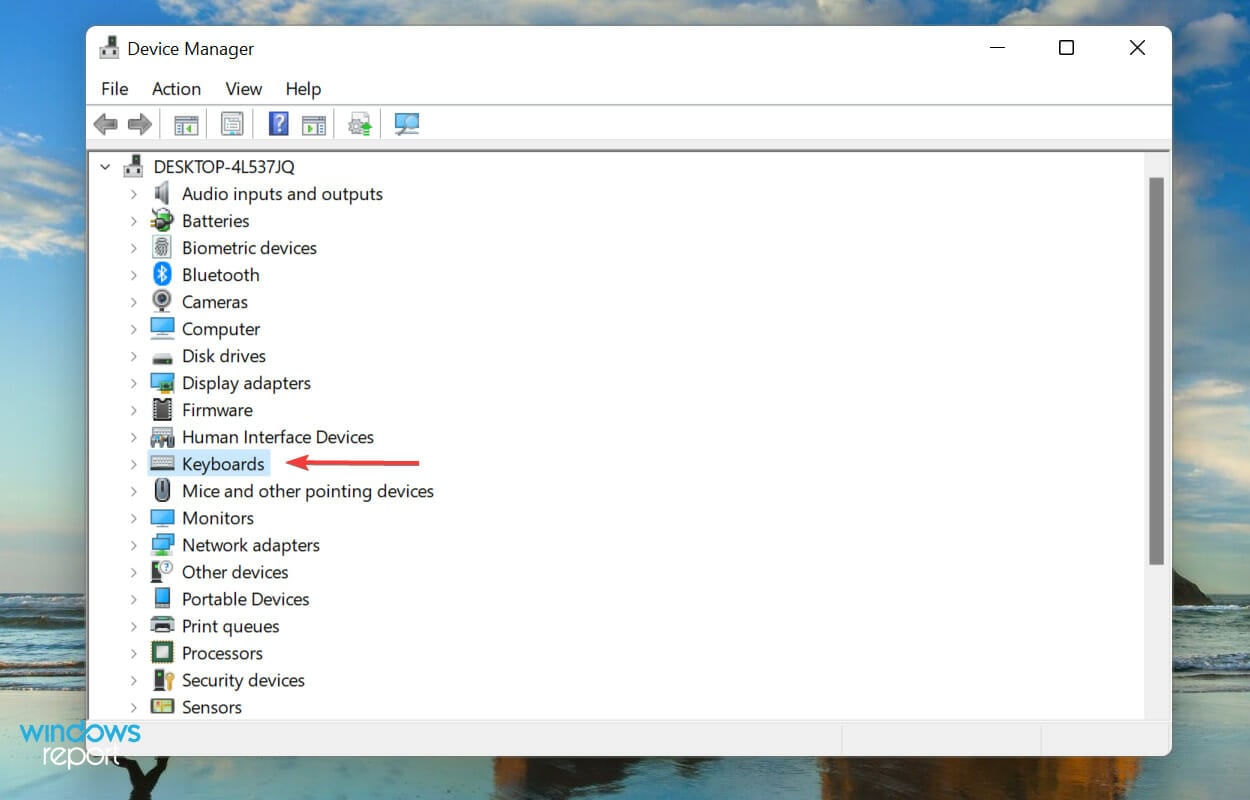
- Wählen Sie das eingerichtete Keyboard, Rechtsklick → “Treiber aktualisieren”.
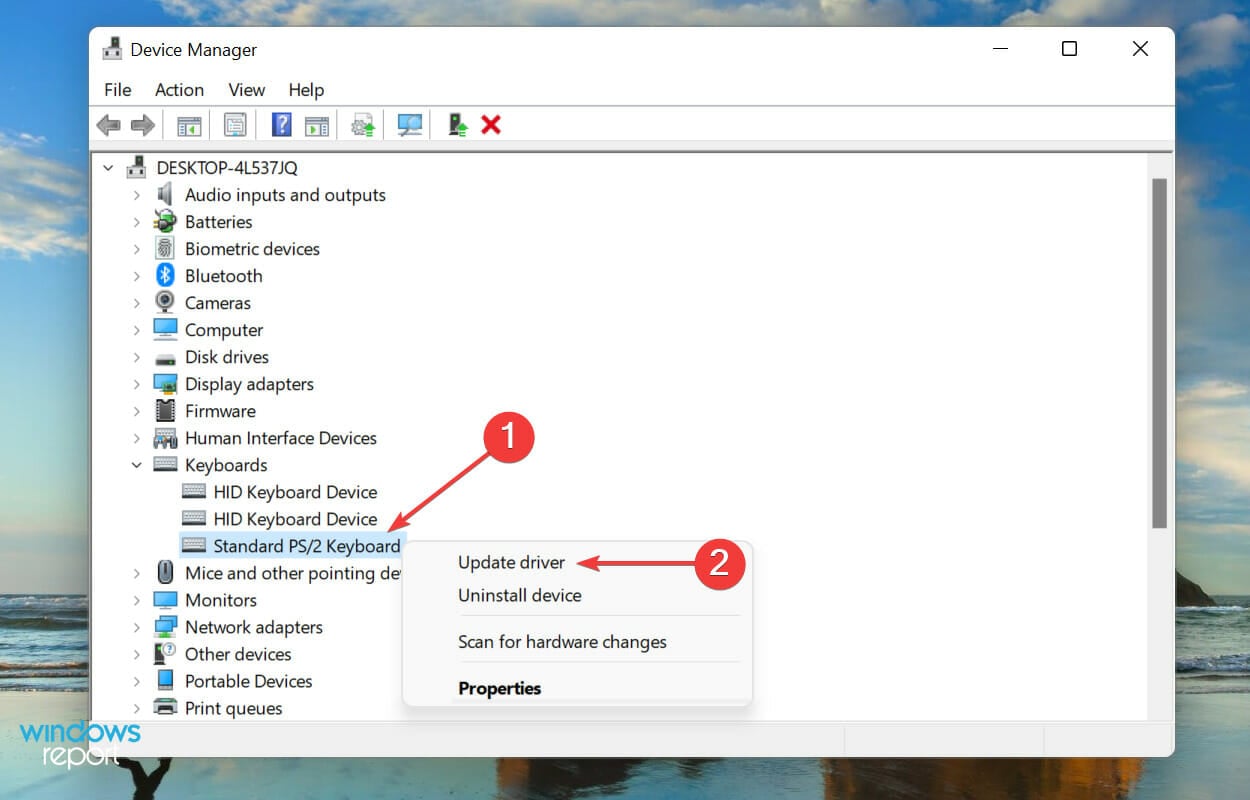
- Klicken Sie auf “Automatisch nach Treibern suchen”.
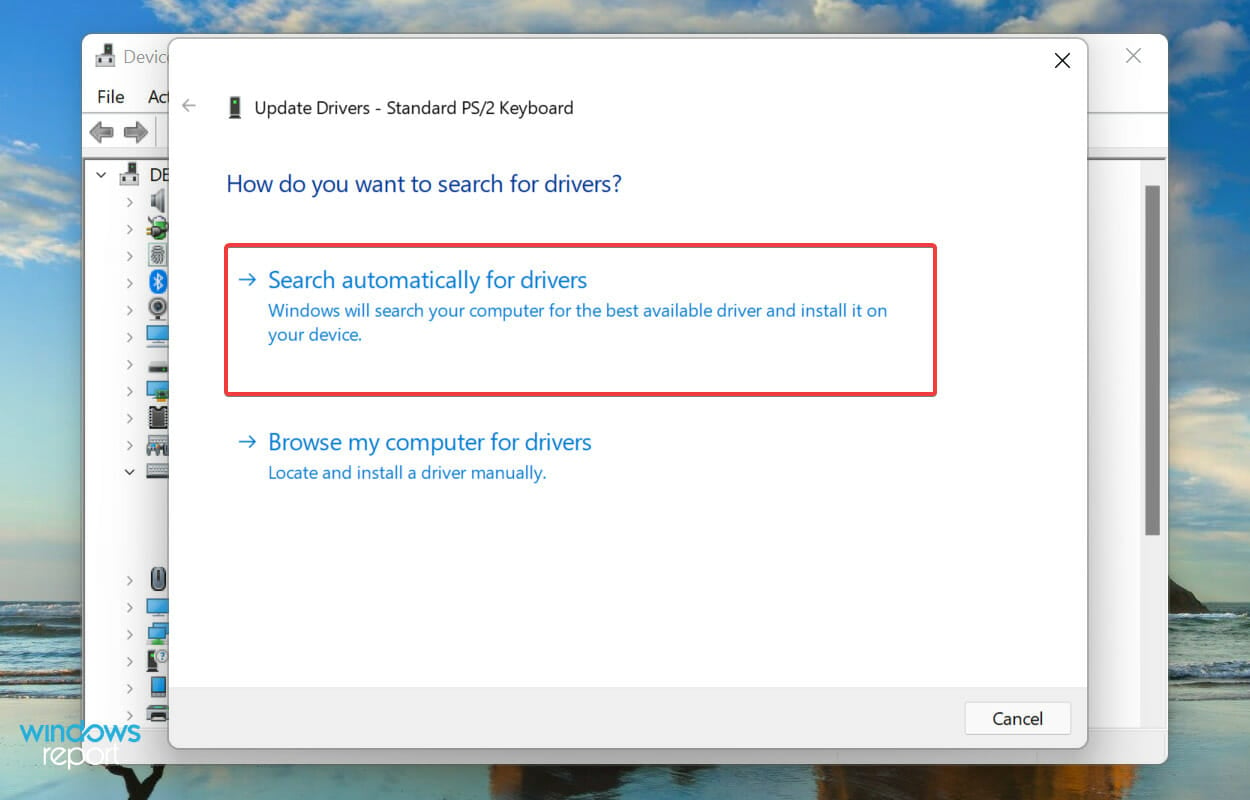
Hinweis: Windows durchsucht damit primär Microsoft‑Quellen. Falls keine passende Version gefunden wird, laden Sie den Treiber direkt von der Herstellerseite (z. B. HP, Lenovo, Logitech, Razer) herunter und installieren Sie das Setup.
Alternative: Verwenden Sie vertrauenswürdige Drittanbieter‑Tools zur Treiberpflege, wenn Sie sich damit wohlfühlen. Achten Sie auf seriöse Bewertungen.
Wann dieser Schritt scheitert: Wenn die Tastatur nicht im Geräte‑Manager angezeigt wird, erkennt Windows sie gar nicht — dann ist ein Hardware‑ oder BIOS‑Problem wahrscheinlicher.
3) Windows‑Problembehandlung für die Tastatur ausführen
- Drücken Sie Windows + I, um Einstellungen zu öffnen.
- System → Problembehandlung → “Andere Problembehandlungen”.
- Starten Sie die “Tastatur”‑Problembehandlung und folgen Sie den Anweisungen.
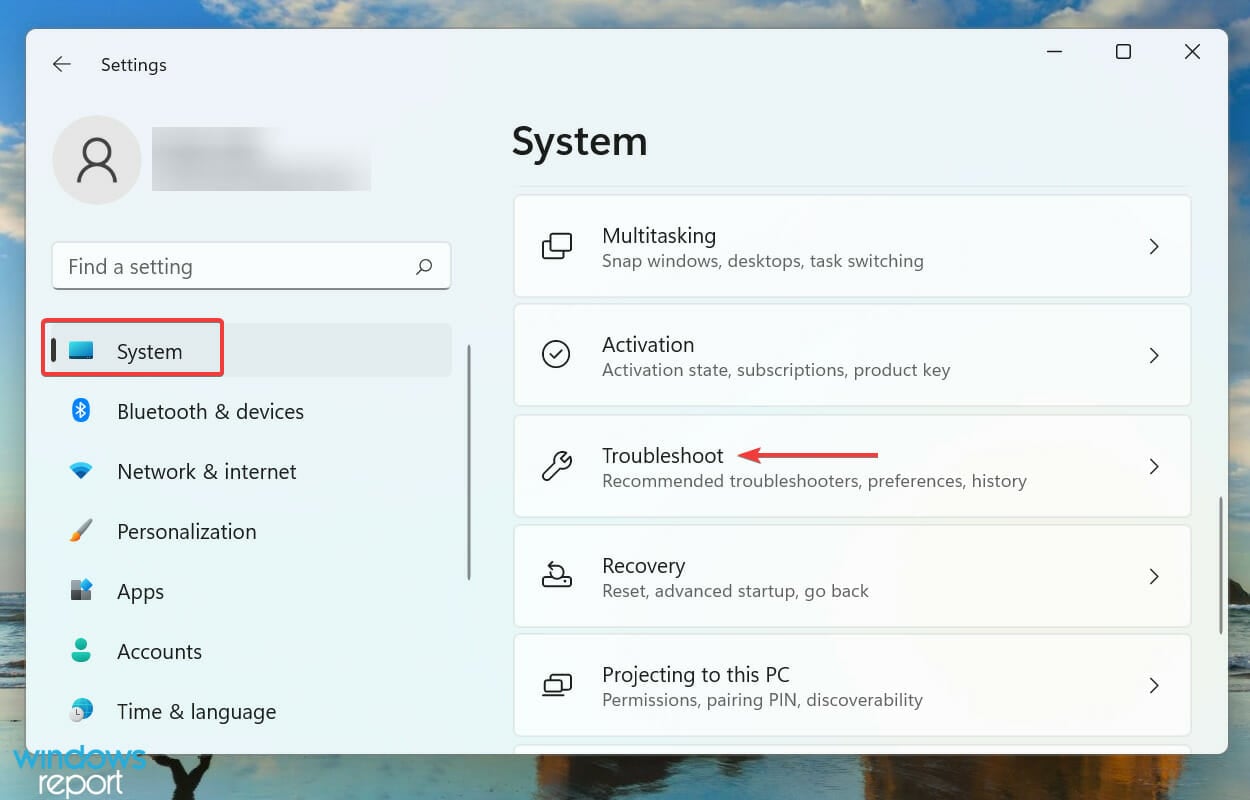
Die integrierten Troubleshooter sind ein schneller erster Schritt, weil sie bekannte Konfigurationsfehler automatisch beheben können.
4) Fast Startup (Schnellstart) deaktivieren
- Rechtsklick auf Start → “Datei‑Explorer”.
- Klicken Sie auf den Pfeil oben links → “Systemsteuerung”.
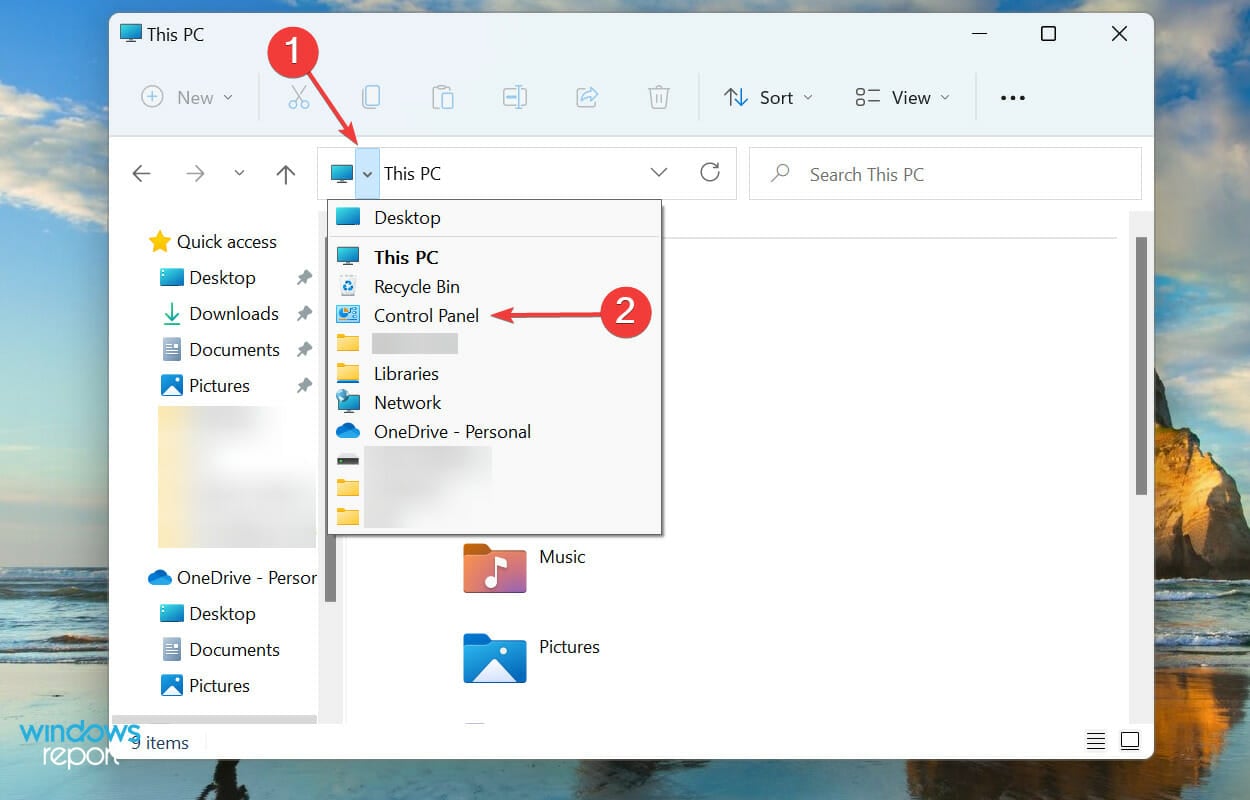
- System und Sicherheit → Energieoptionen → “Verhalten der Netzschalter ändern”.
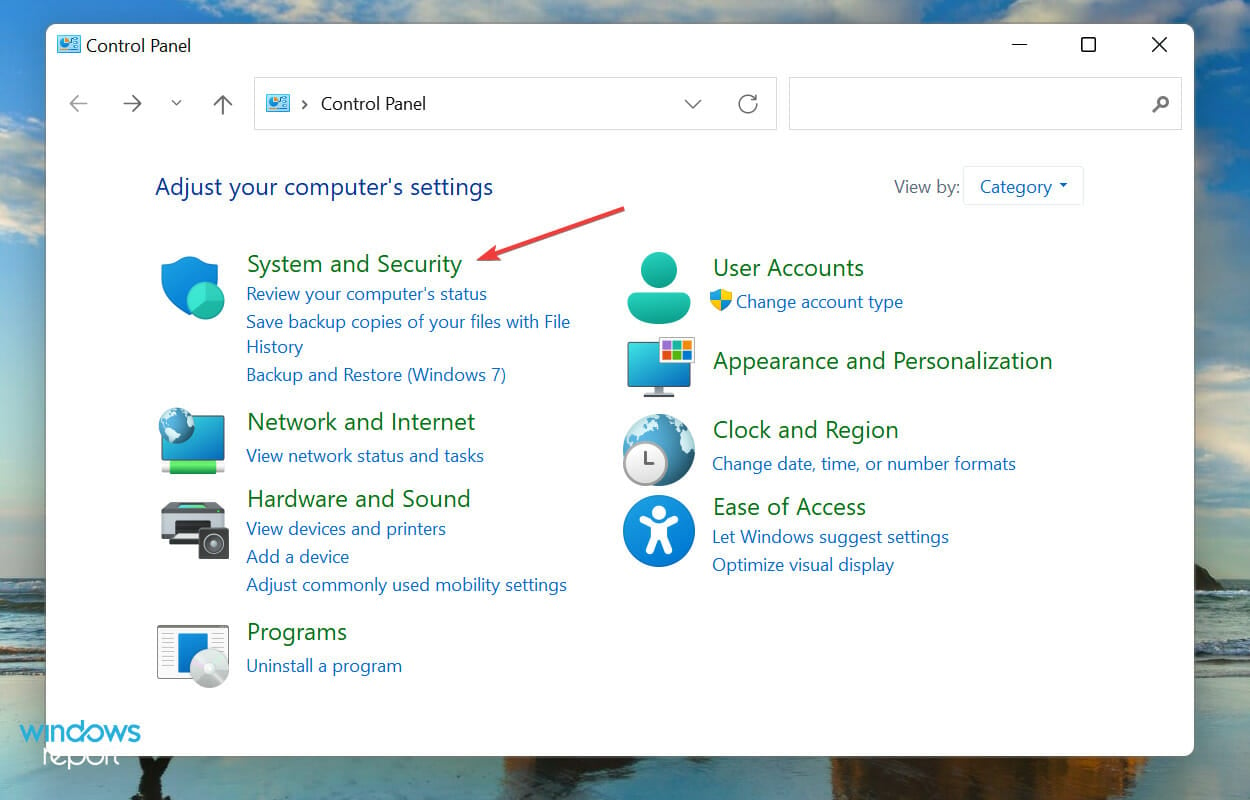
- “Einstellungen ändern, die derzeit nicht verfügbar sind” anklicken.
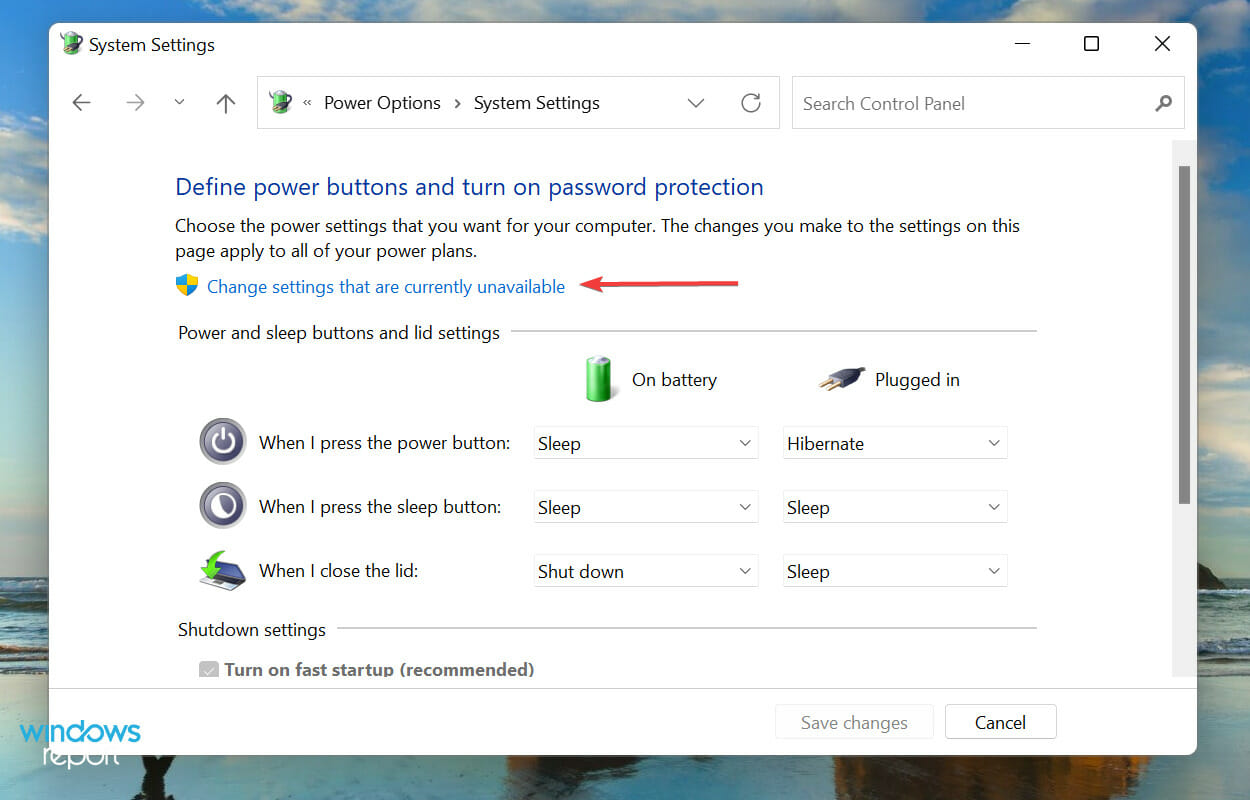
- Häkchen bei „Schnellstart aktivieren (empfohlen)“ entfernen und Änderungen speichern.
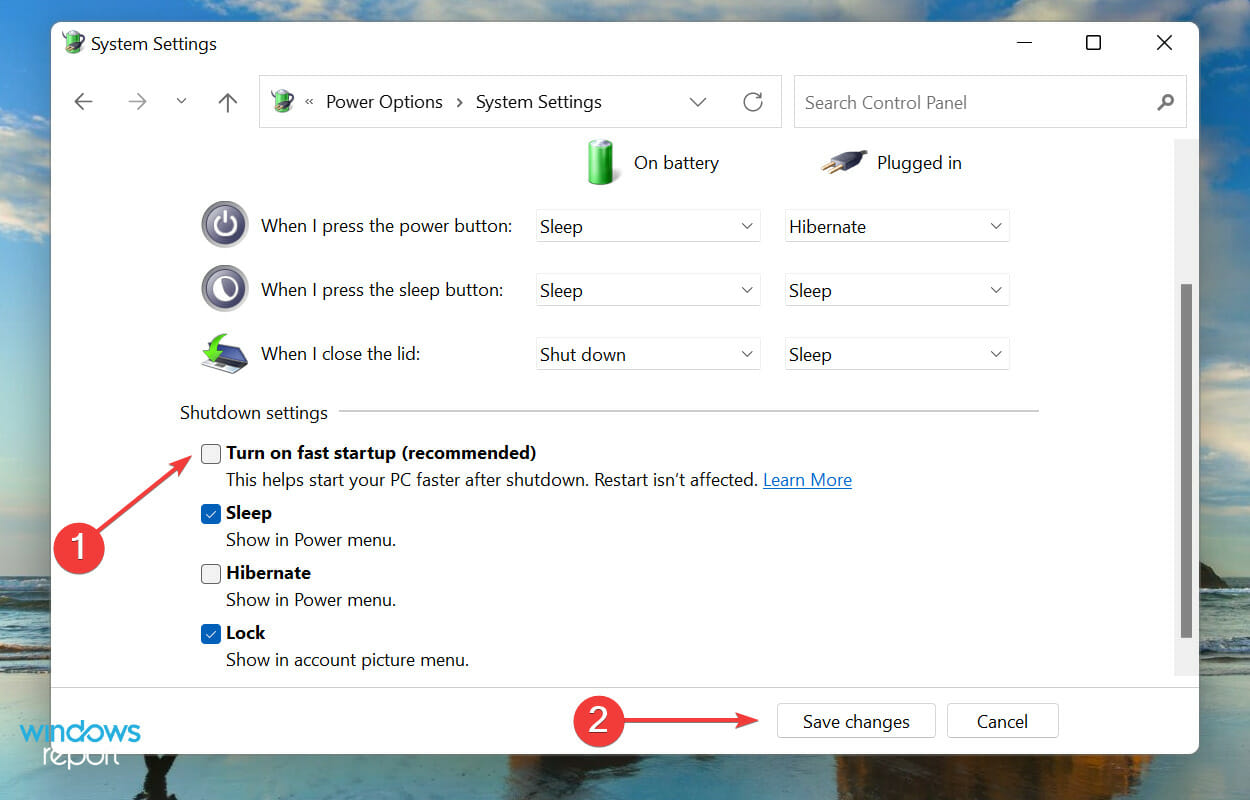
Warum das hilft: Schnellstart speichert Teile des Systemzustands, was zu Problemen bei der Initialisierung externer Peripheriegeräte führen kann.
5) Laptop‑Akku entfernen (nur bei entfernbaren Akkus)
Hinweis: Nur durchführen, wenn Ihr Laptop einen entnehmbaren Akku hat.
- Schalten Sie das Gerät aus, trennen Sie das Netzteil und nehmen Sie den Akku heraus.
- Drücken Sie den Power‑Button 10 Sekunden, um Restspannung zu entladen.
- Schließen Sie das Netzteil wieder an und starten Sie ohne Akku.
Wenn die Tastatur danach funktioniert, liegt wahrscheinlich ein Hardwarekonflikt oder ein Überhitzungsproblem des Akkus vor. Ersetzen Sie den Akku mit einem Original‑Ersatz.
6) Windows 11 zurücksetzen (als letzter Ausweg)
Wenn alle anderen Maßnahmen fehlschlagen und Sie einen softwareseitigen Fehler vermuten, kann ein Zurücksetzen von Windows helfen.
- Einstellungen → System → Wiederherstellung → „Diesen PC zurücksetzen“. Wählen Sie “Eigene Dateien behalten” oder “Alles entfernen” je nach Bedarf.

Wichtig: Sichern Sie vor dem Zurücksetzen alle wichtigen Daten.
Vorübergehende Workarounds
- Touch‑/virtuelle Tastatur aktivieren (Anleitung weiter unten).
- Externe USB‑Tastatur anschließen (funktioniert oft sofort, wenn Problem intern ist).
- Remote‑Desktop von einem anderen Gerät verwenden und dort die Tastatur nutzen.
- Bluetooth‑Tastatur erneut koppeln oder Batterien austauschen.
Touch‑ (virtuelle) Tastatur in Windows 11 aktivieren
Die Touch‑Tastatur ist praktisch, wenn physische Tasten fehlen.
- Rechtsklick auf die Taskleiste → Taskleisteneinstellungen.
- Aktivieren Sie “Touchpad‑/Tastatur‑Schaltfläche für Bildschirmtastatur” (oder “Taskleistensymbole für Touch‑Tastatur anzeigen”).
- Klicken Sie in der Taskleiste auf das Tastatursymbol, um die virtuelle Tastatur zu öffnen.
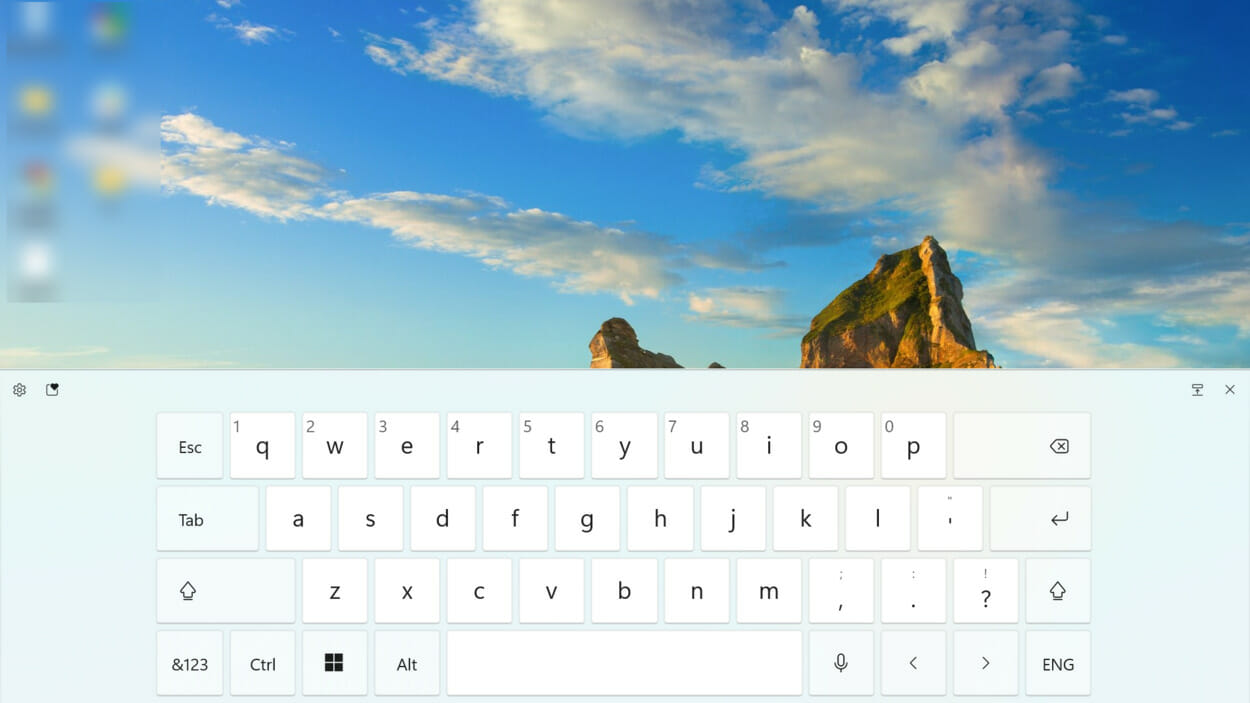
Sie können Layout, Größe und Design der virtuellen Tastatur in den Einstellungen anpassen.
Playbook: 10‑Schritte SOP für IT‑Support (kurz & praktisch)
- Kundebericht aufnehmen: Gerätetyp, Tastaturmodell, Zeitpunkt des Problems.
- Schnellchecks: Kabel, Port, anderes Gerät testen.
- BIOS‑Check: USB aktiviert?
- Treiberkontrolle: Geräte‑Manager prüfen.
- Problembehandlung: Windows‑Troubleshooter starten.
- Energy‑Options prüfen: Schnellstart deaktivieren.
- Hardwaretest: andere Tastatur anschließen.
- Akku/CMOS‑Reset (falls Laptop, Akku entnehmbar).
- Treiber manuell installieren oder vom Hersteller herunterladen.
- Falls notwendig: Windows zurücksetzen oder Techniker einschalten.
Rollenspezifische Checkliste
| Rolle | Schnellchecks (Top‑Priorität) |
|---|---|
| Home‑User | Kabel prüfen, anderen Port testen, Touch‑Tastatur verwenden |
| IT‑Admin | BIOS‑Einstellung, Treiberverteilung, Gruppenrichtlinien prüfen |
| Techniker | Physische Verbindungen, interne Kabel, Tastatur am Mainboard testen |
Entscheidungsbaum (Mermaid)
flowchart TD
A[Start: Tastatur wird nicht erkannt] --> B{Wird Tastatur im BIOS erkannt?}
B -- Ja --> C{Wird Tastatur im Geräte‑Manager angezeigt?}
B -- Nein --> Z[Hardware prüfen / Reparatur]
C -- Nein --> D[USB‑Port, Kabel, anderen PC testen]
C -- Ja --> E[Treiber aktualisieren und Troubleshooter ausführen]
E --> F{Problem gelöst?}
F -- Ja --> End[Beheben abgeschlossen]
F -- Nein --> G[Schnellstart deaktivieren]
G --> H{Problem gelöst?}
H -- Ja --> End
H -- Nein --> I[Akkutest 'Laptops' oder Windows zurücksetzen]
I --> EndTestfälle / Akzeptanzkriterien (für QA)
- TC1: Tastatur wird nach Anschluss an anderen PC erkannt → Hardware OK.
- TC2: Nach Aktivierung der virtuellen Tastatur kann Text eingegeben werden → Softwareinput funktioniert.
- TC3: Nach Treiberinstallation erscheint die Tastatur im Geräte‑Manager ohne Fehlerzeichen → Treiberproblem behoben.
- TC4: Nach Deaktivierung von Schnellstart startet Betriebssystem korrekt und Tastatur funktioniert → Schnellstart war Ursache.
Wann die vorgeschlagenen Lösungen nicht helfen (Gegenbeispiele)
- Eingebettete Laptop‑Tastatur bleibt unentdeckbar, obwohl BIOS die Tastatur nicht sieht → physischer Defekt des Tastatur‑Ribbonkabels.
- Bluetooth‑Tastaturen werden nicht gefunden, obwohl andere Bluetooth‑Geräte funktionieren → spezieller Empfänger oder Proprietärer BT‑Stack benötigt.
- Nach mehrfachen Zurücksetzungen treten sporadische Ausfälle auf → mögliche Mainboard‑/Controller‑Fehler.
Kompatibilität & Migrationshinweise
- Alte PS/2‑Tastaturen benötigen auf modernen Systemen oft Adapter; PS/2‑Support kann im BIOS deaktiviert sein.
- Bei speziellen Gaming‑Keyboards prüfen Sie die Hersteller‑Software (Makro‑Manager), diese kann Treiberkonflikte verursachen.
- Bei Firmenlaptops prüfen Sie Gruppenrichtlinien und Endpoint‑Security‑Software; diese kann USB‑Geräte blockieren.
Sicherheits‑ und Datenschutzhinweis
Treiber und Software nur von vertrauenswürdigen Quellen herunterladen. Drittanbieter‑Tools zur Treiberpflege nur nutzen, wenn sie bekannt und geprüft sind. Bei Firmenhardware Rücksprache mit der IT, bevor Sie Änderungen an der Systemkonfiguration vornehmen.
Kurze Fehlerursachen‑Heuristik (Mental Model)
- Hardware zuerst ausschließen (Kabel, Port, anderes Gerät).
- BIOS prüfen (Geräte werden dort vor Windows initialisiert).
- Software/Treiber als nächstes prüfen (Geräte‑Manager, Hersteller‑Treiber).
- Energieeinstellungen und Schnellstart zuletzt prüfen (kann Initialisierung stören).
FAQ
Warum erkennt Windows 11 die Tastatur nicht?
Meistens liegt es an fehlerhaften Treibern, deaktivierten USB‑Ports im BIOS, defekten Kabeln oder an der Schnellstartfunktion. Prüfen Sie Hardware und BIOS zuerst.
Wie aktiviere ich die Touch‑Tastatur in Windows 11?
Rechtsklick auf die Taskleiste → Taskleisteneinstellungen → Touch‑/Tastatursymbol aktivieren. Dann das Symbol in der Taskleiste anklicken.
Zusammenfassung
- Prüfen Sie zuerst physische Verbindungen und testen Sie die Tastatur an einem anderen Gerät.
- BIOS‑Einstellungen, Treiber und die Windows‑Problembehandlung beheben die meisten Fälle.
- Deaktivieren Sie Schnellstart und prüfen Sie bei Laptops den Akku nur, wenn er herausnehmbar ist.
- Nutzen Sie vorübergehend die Touch‑Tastatur oder eine externe USB‑Tastatur.
Hinweis: Teilen Sie in den Kommentaren, welche Methode bei Ihnen geholfen hat.
1‑Zeile Glossar
- Treiber: Software, die Hardware und Betriebssystem verbindet.
Ähnliche Materialien

Podman auf Debian 11 installieren und nutzen
Apt-Pinning: Kurze Einführung für Debian

FSR 4 in jedem Spiel mit OptiScaler
DansGuardian + Squid (NTLM) auf Debian Etch installieren

App-Installationsfehler auf SD-Karte (Error -18) beheben
